Cómo programar una reunión de Skype

Aprenda a programar reuniones efectivas en Skype Empresarial desde Outlook o la aplicación de Skype. Siga nuestros sencillos pasos para una mejor colaboración.
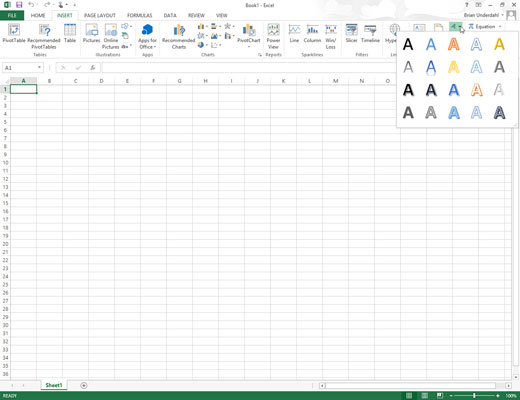
Haga clic en el botón de comando de WordArt en la pestaña Insertar de la cinta de opciones o presione Alt + NW.
Excel muestra la galería desplegable de WordArt.
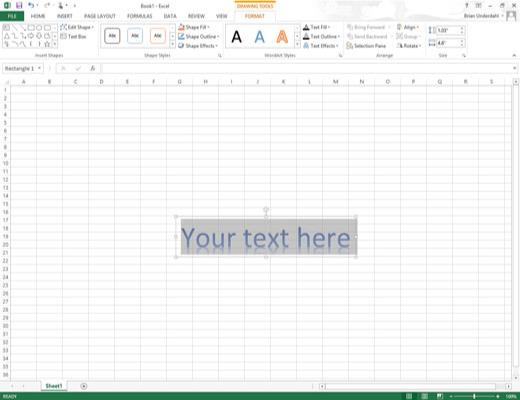
Haga clic en la miniatura A en el estilo de WordArt que desea usar en la galería desplegable de WordArt.
Excel inserta un cuadro de texto seleccionado que contiene Su texto aquí en el centro de la hoja de trabajo con este texto en el estilo de WordArt que seleccionó en la galería.
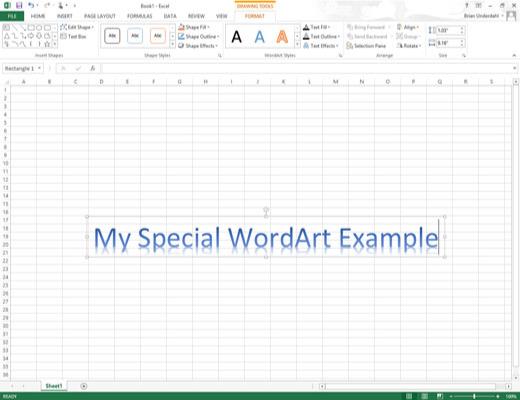
Escriba el texto que desea mostrar en la hoja de trabajo en el cuadro de texto Texto.
Tan pronto como comience a escribir, Excel reemplaza el texto Su texto aquí en el cuadro de texto seleccionado con los caracteres que ingresa.
Escriba el texto que desea mostrar en la hoja de trabajo en el cuadro de texto Texto.
Tan pronto como comience a escribir, Excel reemplaza el texto Su texto aquí en el cuadro de texto seleccionado con los caracteres que ingresa.
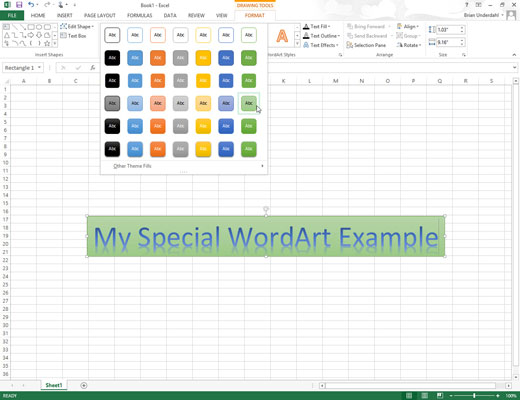
(Opcional) Para formatear el fondo del cuadro de texto, use Vista previa en vivo en la galería desplegable Estilos de forma en la pestaña Formato para encontrar el estilo a usar y luego configúrelo haciendo clic en su miniatura.
La pestaña Formato en la pestaña contextual Herramientas de dibujo se agrega y activa automáticamente cada vez que se selecciona texto de WordArt en la hoja de trabajo.
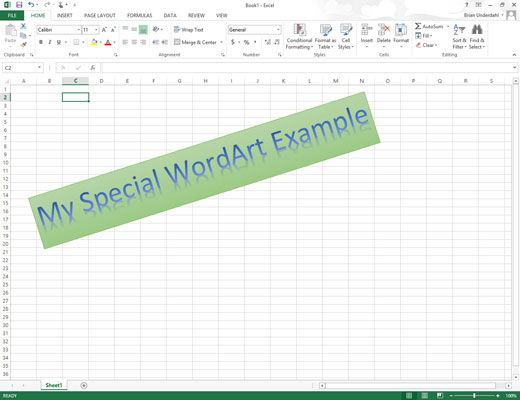
Después de realizar los ajustes finales en el tamaño, la forma o la orientación del texto de WordArt con los controladores de tamaño y rotación, haga clic en una celda en algún lugar fuera del texto para anular la selección del gráfico.
Tenga en cuenta que Excel comprime automáticamente el texto para llenar la forma y el tamaño de su cuadro de texto. Para poner más espacio entre las palabras y los caracteres de cada palabra, ensanche el cuadro de texto arrastrando el controlador de tamaño a cada lado del cuadro de texto.
Cuando hace clic fuera del texto de WordArt, Excel anula la selección del gráfico y la pestaña contextual Herramientas de dibujo desaparece de la cinta de opciones. (Si alguna vez desea que esta pestaña vuelva a aparecer, todo lo que tiene que hacer es hacer clic en algún lugar del texto de WordArt para seleccionar el gráfico).
Aprenda a programar reuniones efectivas en Skype Empresarial desde Outlook o la aplicación de Skype. Siga nuestros sencillos pasos para una mejor colaboración.
Aprende a usar la función de Pegado Especial en Excel 2016 para optimizar la forma en que insertas datos en tus hojas de cálculo. Controla qué información se pega y realiza operaciones matemáticas simples con facilidad.
Descubre las funciones de Excel para convertir entre binario, octal, decimal y hexadecimal con esta tabla informativa y consejos útiles para optimizar tu trabajo.
Completa guía sobre cómo instalar y activar el complemento de Power Query en Excel 2010 y 2013, y su uso en Excel 2016. Aprende a gestionar datos de manera efectiva en Excel.
Aprende a modificar y editar bases de datos en Access 2019, incluyendo cómo nombrar campos, agregar y eliminar campos, y definir tipos de datos. ¡Optimiza tu trabajo con Access!
El comando Ir a en Word 2016 es una herramienta poderosa para navegar rápidamente a una página específica o a elementos dentro del documento. Aprende a optimizar tu flujo de trabajo con este práctico comando.
Aprende cómo resaltar fechas de fin de semana en Excel utilizando formato condicional para mejorar la gestión de tus datos de programación.
Aprenda a insertar un hipervínculo "mailto" en Excel 2010 para crear correos electrónicos de manera simple y eficiente.
Aprenda a utilizar las opciones de pegado y Pegado especial en Word 2007 para manejar eficazmente bloques de texto. Optimizando su formato y presentación.
Descubre cómo modificar un gráfico SmartArt en PowerPoint incluyendo cambios de diseño, estructura y texto. Mejora tus presentaciones con estos consejos SEO.







